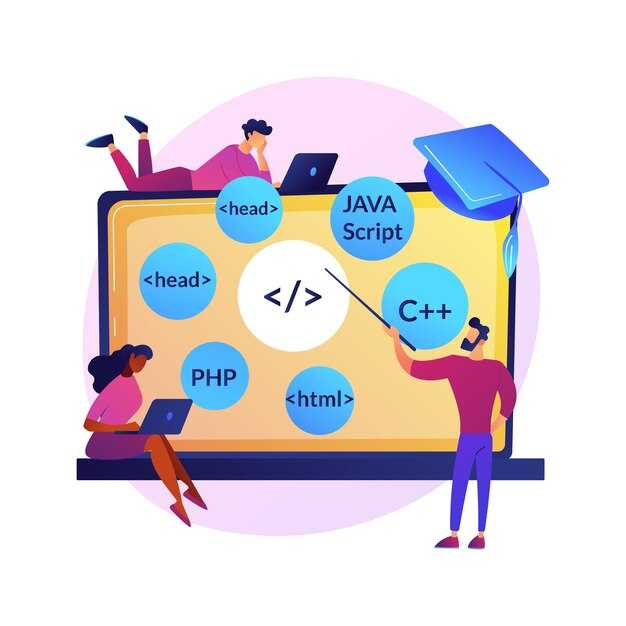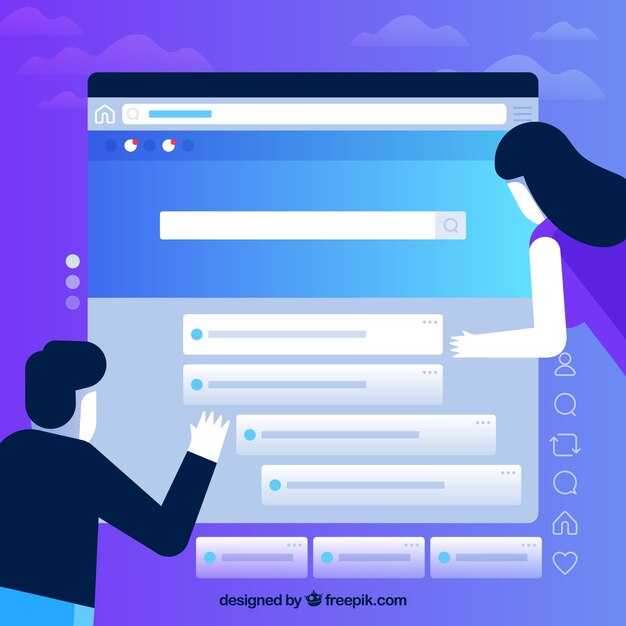Запуск программы на Python в консоли Linux – это простой процесс, который можно освоить всего за несколько шагов. Убедитесь, что Python установлен на вашем компьютере. Для этого введите команду python3 —version или python —version в терминале. Если Python не установлен, воспользуйтесь пакетным менеджером вашей системы, чтобы установить его.
Когда вы убедитесь, что все установлено, откройте терминал и перейдите в директорию, содержащую ваш Python-скрипт. Используйте команду cd, следуя за ней путем к папке. Для просмотра содержимого текущей директории инструменты ls.
Теперь, когда вы находитесь в нужной директории, введите python3 имя_вашего_скрипта.py для запуска программы. Не забудьте заменить имя_вашего_скрипта.py на фактическое название файла. Убедитесь, что файл имеет соответствующие права доступа для выполнения. Если не хватает прав, добавьте их с помощью команды chmod +x имя_вашего_скрипта.py.
Следуя этим простым шагам, вы сможете эффективно запускать свои программы на Python в консоли Linux. Это позволяет вам быстро тестировать код и отлаживать проекты прямо из терминала.
Подготовка системы для работы с Python
Установите Python. Откройте терминал и выполните команду: sudo apt update, затем sudo apt install python3. Эта комбинация обновит список пакетов и установит последнюю версию Python 3.
Проверьте успешность установки, вызвав команду python3 —version. Вы увидите номер версии установленного Python. Это подтвердит, что программа работает корректно.
Убедитесь, что установлены все необходимые пакеты для разработки. Введите sudo apt install python3-pip python3-venv. Это установит менеджер пакетов pip и инструменты для работы с виртуальными окружениями.
Создайте виртуальное окружение для изоляции проектов. Перейдите в папку вашего проекта и выполните python3 -m venv myenv. Замените myenv на имя, подходящее для вашего проекта.
Активируйте виртуальное окружение с помощью source myenv/bin/activate. Вы увидите название окружения в начале строки терминала, что указывает на успешную активацию.
Обновите pip до последней версии командой pip install —upgrade pip. Это обеспечит доступ к последним инструментам и библиотекам при работе над проектами.
Теперь вы готовы устанавливать необходимые библиотеки через pip, используя команду pip install имя_библиотеки. Подберите библиотеки в соответствии с вашими задачами.
Если планируете работать с графическими интерфейсами или веб-разработкой, проверьте наличие дополнительных инструментов, таких как tkinter или Flask и установите их по мере необходимости.
Вы завершили подготовку системы для работы с Python. Теперь можно переходить к созданию и запуску программ.
Установка Python на ваш компьютер
Чтобы установить Python на Linux, откройте терминал и выполните следующие команды. Убедитесь, что вы имеете права администратора для установки программного обеспечения.
Первым шагом будет обновление списка пакетов. Выполните команду:
sudo apt updateПосле обновления списка пакетов установите Python. Для большинства дистрибутивов Ubuntu подойдет следующая команда:
sudo apt install python3Если вы хотите установить Python 2, используйте:
sudo apt install pythonПосле завершения установки, проверьте версию Python, чтобы убедиться, что установка прошла успешно. Введите:
python3 --versionИли, для Python 2:
python --versionВ некоторых случаях может понадобиться установить дополнительные инструменты, такие как pip, для управления пакетами Python. Вы можете установить pip с помощью следующей команды:
sudo apt install python3-pipДля Python 2 команда будет выглядеть так:
sudo apt install python-pipСравнение установок
| Версия | Команда установки | Установка pip |
|---|---|---|
| Python 3 | sudo apt install python3 | sudo apt install python3-pip |
| Python 2 | sudo apt install python | sudo apt install python-pip |
Теперь ваш компьютер готов к работе с Python. Настройте своё окружение по необходимости и приступайте к разработке!
Проверка версии установленного Python
Чтобы узнать, какая версия Python установлена на вашем компьютере, выполните следующую команду в терминале:
python --versionЕсли у вас установлены обе версии Python 2 и Python 3, используйте:
python3 --versionНа выходе вы получите сообщение с номером версии, например, Python 3.10.4 или Python 2.7.18.
- Если команда
pythonне найдена, это означает, что Python не установлен или не добавлен в PATH. - Для установки Python воспользуйтесь пакетным менеджером вашей системы. Например, для Ubuntu используйте:
sudo apt update
sudo apt install python3После установки снова проверьте версию, чтобы убедиться, что все прошло успешно.
При необходимости просмотрите установленные версии Python с помощью:
ls /usr/bin/python*Это покажет вам, какие версии Python присутствуют в системе. Так вы сможете легко управлять различными версиями и выбирать нужную для работы.
Настройка окружения для разработки
Создайте виртуальное окружение для изоляции зависимостей вашего проекта. Это предотвратит конфликты между библиотеками различных проектов. Выполните следующую команду в терминале:
python3 -m venv myenvАктивируйте окружение с помощью:
source myenv/bin/activateПри успешной активации имя вашего окружения отобразится в начале командной строки.
Установите необходимые библиотеки с помощью пакетного менеджера pip. Например, для установки библиотеки requests выполните:
pip install requestsЕсли проект использует файл зависимостей (например, requirements.txt), установите все библиотеки из него:
pip install -r requirements.txtДля удобства разработки рекомендуется использовать текстовые редакторы или IDE, такие как:
- Visual Studio Code
- PyCharm
- Sublime Text
Убедитесь, что выбранный инструмент поддерживает Python и имеет необходимые плагины для улучшения работы с кодом.
Для обеспечения стабильной работы используйте системы контроля версий, такие как Git. Инициируйте репозиторий командой:
git initСохраняйте изменения с помощью коммитов:
git add .git commit -m "Первый коммит"Задействуйте линтеры и форматы кода для поддержания читаемости. Используйте flake8 для проверки кода:
pip install flake8Запускайте его с командой:
flake8 имя_вашего_файла.pyСоблюдайте структуру проекта, разделяя исходный код и зависимости. Например:
my_project/
├── myenv/
├── src/
│ └── main.py
└── requirements.txt
Следуя этим шагам, вы создадите удобное и организованное окружение для разработки на Python в Linux.
Запуск Python-скрипта через консоль
Откройте терминал в вашей системе Linux. Перейдите в каталог, где находится ваш Python-скрипт, используя команду cd путь/к/каталогу.
Проверьте, установлен ли Python, введя python --version или python3 --version. Убедитесь, что вы используете актуальную версию. Если необходимо, установите Python с помощью менеджера пакетов, например, sudo apt install python3.
Для запуска скрипта выполните команду python имя_скрипта.py или python3 имя_скрипта.py. Если вы хотите запустить скрипт с аргументами, добавьте их сразу после имени скрипта, например: python имя_скрипта.py аргумент1 аргумент2.
Если скрипт должен быть исполняемым, добавьте в начало файла строку #!/usr/bin/env python3 и измените права доступа с помощью команды chmod +x имя_скрипта.py. Теперь вы можете запустить его просто с помощью ./имя_скрипта.py.
При возникновении ошибок проверьте сообщения в консоли, они помогут понять причину. Также рекомендуется проверить правильность путей к файлам и библиотекам, используемым в скрипте.
Создание простого скрипта на Python
Откройте текстовый редактор, например, nano или vim. Введите команду:
nano мой_скрипт.pyprint("Привет, мир!")Сохраните изменения и закройте редактор. В nano это можно сделать, нажав Ctrl + X, затем Y и Enter.
Теперь подтвердите, что ваш скрипт создан, выполнив команду:
lsЗапустите скрипт с помощью интерпретатора Python. Введите:
python3 мой_скрипт.pyПривет, мир!Вы создали и выexecuted скрипт на Python. Не забывайте экспериментировать и добавлять новые функции в ваш код, чтобы улучшать навыки программирования.
Запуск скрипта из терминала
Откройте терминал и перейдите в директорию, где находится ваш скрипт. Используйте команду cd /путь/к/вашему/скрипту для навигации. Например, если ваш скрипт находится в папке ~/projects, введите cd ~/projects.
Убедитесь, что ваш скрипт имеет разрешение на выполнение. Проверить это можно командой ls -l ваш_скрипт.py. Если разрешения не хватает, добавьте их с помощью chmod +x ваш_скрипт.py.
Теперь запустите скрипт с помощью команды ./ваш_скрипт.py. Если у вас установлено несколько версий Python, возможно, потребуется указать явно, какую версию использовать. Для этого введите python3 ваш_скрипт.py или python ваш_скрипт.py, в зависимости от нужной версии.
Если ваш скрипт принимает аргументы командной строки, просто добавьте их после имени скрипта. Например: python3 ваш_скрипт.py аргумент1 аргумент2.
Если скрипт требует установки зависимостей, убедитесь, что они указаны в requirements.txt, и выполните команду pip install -r requirements.txt.
При необходимости можно использовать виртуальные окружения для изоляции зависимостей, создавая новую среду с помощью python3 -m venv myenv и активируя её командой source myenv/bin/activate.
Использование виртуальных окружений для изоляции проектов
Активируйте виртуальное окружение для работы. Используйте команду source myenv/bin/activate. После активации в начале строки командной оболочки появится имя вашего окружения, что укажет на то, что вы находитесь в изолированной среде.
Установите необходимые библиотеки с помощью pip install package_name. Все пакеты будут установлены именно внутри вашего виртуального окружения, что предотвратит конфликты версий с другими проектами.
Когда закончите работу, деактивируйте виртуальное окружение с помощью команды deactivate. Вы вернетесь к системному окружению, и ваши изменения не повлияют на другие проекты.
При необходимости удалите виртуальное окружение, просто удалив папку с ним. Это не затронет глобальные установки Python и даст возможность легко очищать ненужные зависимости.
Используйте виртуальные окружения для каждого вашего проекта, чтобы управлять зависимостями и версиями библиотек независимо друг от друга. Это значительно упрощает поддержку проектов и их переносимость.
Ошибки при запуске и их устранение
Первое, что стоит проверить при возникновении ошибки, – наличие установленной версии Python. Введите команду python —version или python3 —version в консоли. Если система не распознает команду, установите Python через пакетный менеджер вашей дистрибуции, например, sudo apt install python3 для Ubuntu.
Также убедитесь, что исполняемый файл вашей программы имеет права на выполнение. Используйте chmod +x имя_файла.py, чтобы добавить соответствующие разрешения.
Если программа вызывает ошибки синтаксиса, пересмотрите код на наличие пропущенных двоеточий, неправильных отступов и незакрытых скобок. Python чувствителен к отступам – используйте пробелы или табуляцию, но не смешивайте их.
В случае ошибок импорта библиотек, установите недостающие пакеты. Используйте команды pip install имя_пакета или pip3 install имя_пакета. Если вы работаете в виртуальной среде, убедитесь, что она активирована перед запуском программы.
Ошибки времени выполнения могут быть связаны с неверным использованием переменных или неправильной логикой. Проверьте, что все переменные и функции определены перед использованием, а также что типы данных совпадают.
Для диагностики ошибок используйте отладчик, например, встроенный pdb. Запустите программу с флагом -m pdb имя_файла.py, чтобы пройтись по коду шаг за шагом и выявить проблемы.
Если ошибка относится к отсутствию необходимых файлов или директорий, проверьте правильность путей. Убедитесь, что указаны точные пути к ресурсам, которые использует скрипт.
Каждую ошибку рассматривайте отдельно и внимательно читайте сообщения об ошибках, которые может предоставить интерпретатор Python. Они содержат подсказки для поиска решения.